這篇文章旨在介紹 Arduino,從而讓更多人對它有一個初步的認識
Arduino 簡介
Arduino 是一個基於易用硬體和軟體的原型平台。由一款可編程的電路板和 Arduino IDE 軟體組成,用於將計算機代碼寫入並上傳到物理板。
Arduino板卡能夠讀取來自不同感測器的模擬或數字輸入信號,並將其轉換為輸出,例如激活電機,打開/關閉 LED,連接到雲端等多種操作。可以通過 Arduino IDE(上傳軟體)向板上的微控制器發送指令來控制,而Arduino IDE 使用的是 C++,很容易編程。此外,只需要一條 USB 線就能將代碼上傳到硬體上。
對於 Arduino 板:
|
1.電源USB Arduino 板可以通過使用計算機上的 USB 線供電。你需要做的是將USB 線連接到 USB 介面。 |
|
2.電源(桶插座) Arduino 板可以通過將其連接到電源插口直接從交流電源供電。 |
|
3.穩壓器 穩壓器的功能是控制提供給 Arduino 板的電壓,並穩定處理器和其他元件使用的直流電壓。 |
|
4.晶體振蕩器 它幫助 |
|
5,17.Arduino 重置 你可以重置你的Arduino 板,例如從一開始就啟動你的程序。可以通過兩種方式重置 UNO 板。首先,通過使用板上的複位按鈕(17)。其次,你可以將外部複位按鈕連接到標有RESET(5)的 Arduino 引腳。 |
|
6,7,8,9.引腳(3.3,5,GND,Vin)
|
|
10.模擬引腳 Arduino UNO 板有六個模擬輸入引腳,A0到A5。這些引腳可以從模擬感測器(如濕度感測器或溫度感測器)讀取信號,並將其轉換為可由微處理器讀取的數字值。 |
|
11.微控制器 每個 Arduino 板都有自己的微控制器(11)。你可以假設它作為板的大腦。Arduino 上的主IC(集成電路)與板對板略有不同。微控制器通常是 ATMEL 公司的。在從 Arduino IDE 載入新程序之前,你必須知道你的板上有什麼IC。此信息位於IC頂部。 |
|
12.ICSP引腳 大多數情況下,ICSP(12)是一個AVR,一個由MOSI,MISO,SCK,RESET,VCC 和 GND 組成的 Arduino 的微型編程頭。它通常被稱為SPI(串列外設介面),可以被認為是輸出的「擴展」。實際上,你是將輸出設備從屬到SPI匯流排的主機的。 |
|
13.電源LED指示燈 當你將 Arduino 插入電源時,此 LED 指示燈應亮起,表明你的電路板已正確通電。如果這個指示燈不亮,那麼連接就出現了問題。 |
|
14.TX 和 RX LED 在你的板上,你會發現兩個標籤:TX(發送)和RX(接收)。它們出現在 Arduino UNO 板的兩個地方。首先,在數字引腳0和1處,指示引腳負責串列通信。其次,TX 和 RX LED(13)。發送串列數據時,TX LED 以不同的速度閃爍。閃爍速度取決於板所使用的波特率。RX 在接收過程中閃爍。 |
|
15.數字I/O Arduino UNO 板有14個數字I/O引腳(15)(其中6個提供 PWM(脈寬調製)輸出),這些引腳可配置為數字輸入引腳,用於讀取邏輯值(0或1) ;或作為數字輸出引腳來驅動不同的模塊,如 LED,繼電器等。標有「〜」的引腳可用於產生 PWM。 |
|
16.AREF AREF代表模擬參考。它有時用於設置外部參考電壓(0至5伏之間)作為模擬輸入引腳的上限。 |
如何安裝 Arduino
1、下載
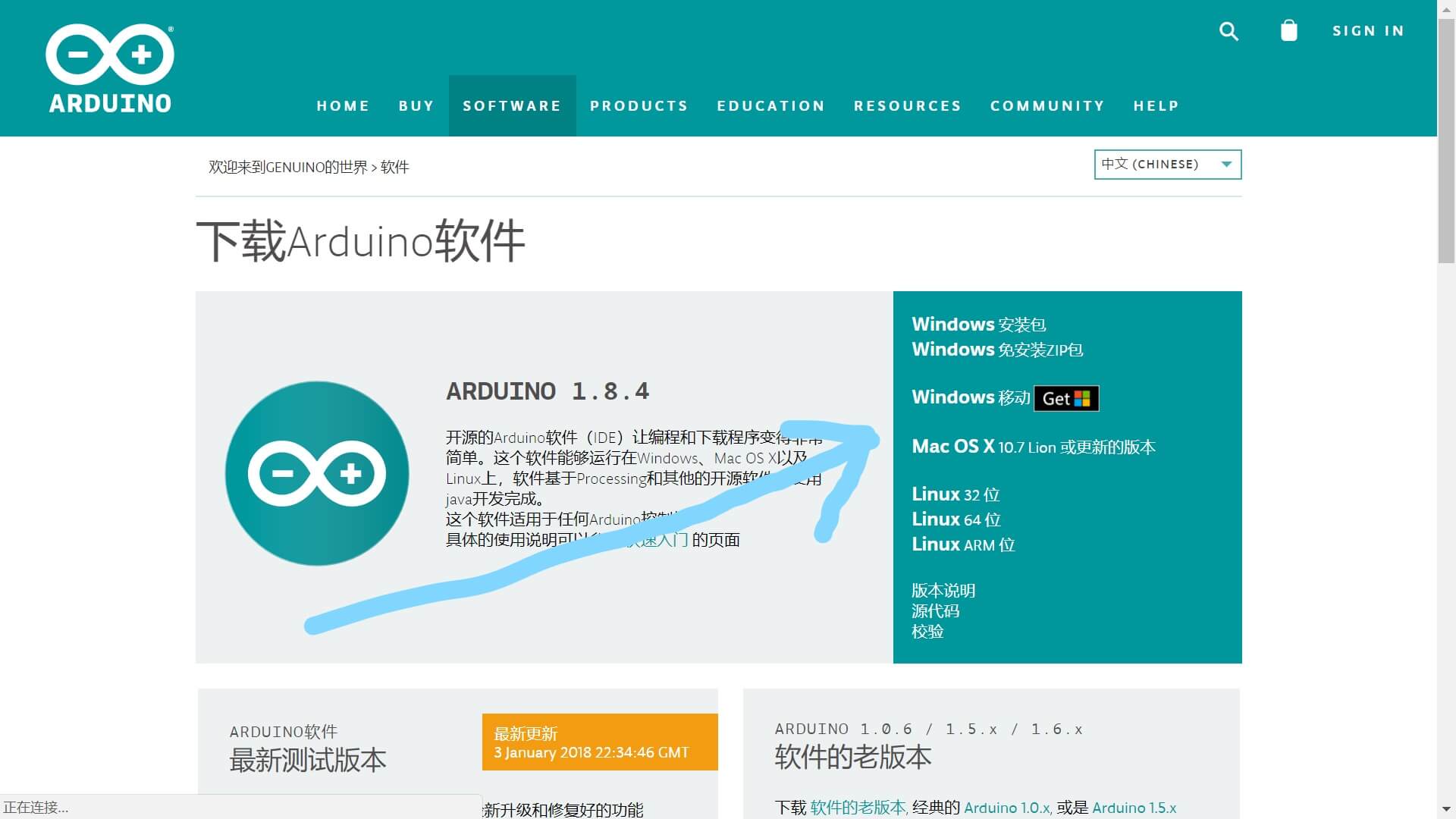
在右邊找到對應資源(這裡以 Windows 為例),點擊 Windows 安裝包,即可開始下載
註:免安裝 ZIP 包也是可以的,不過可能會有問題。
- 也可以去 Arduino 中文社區:
http://www.arduino.cn/
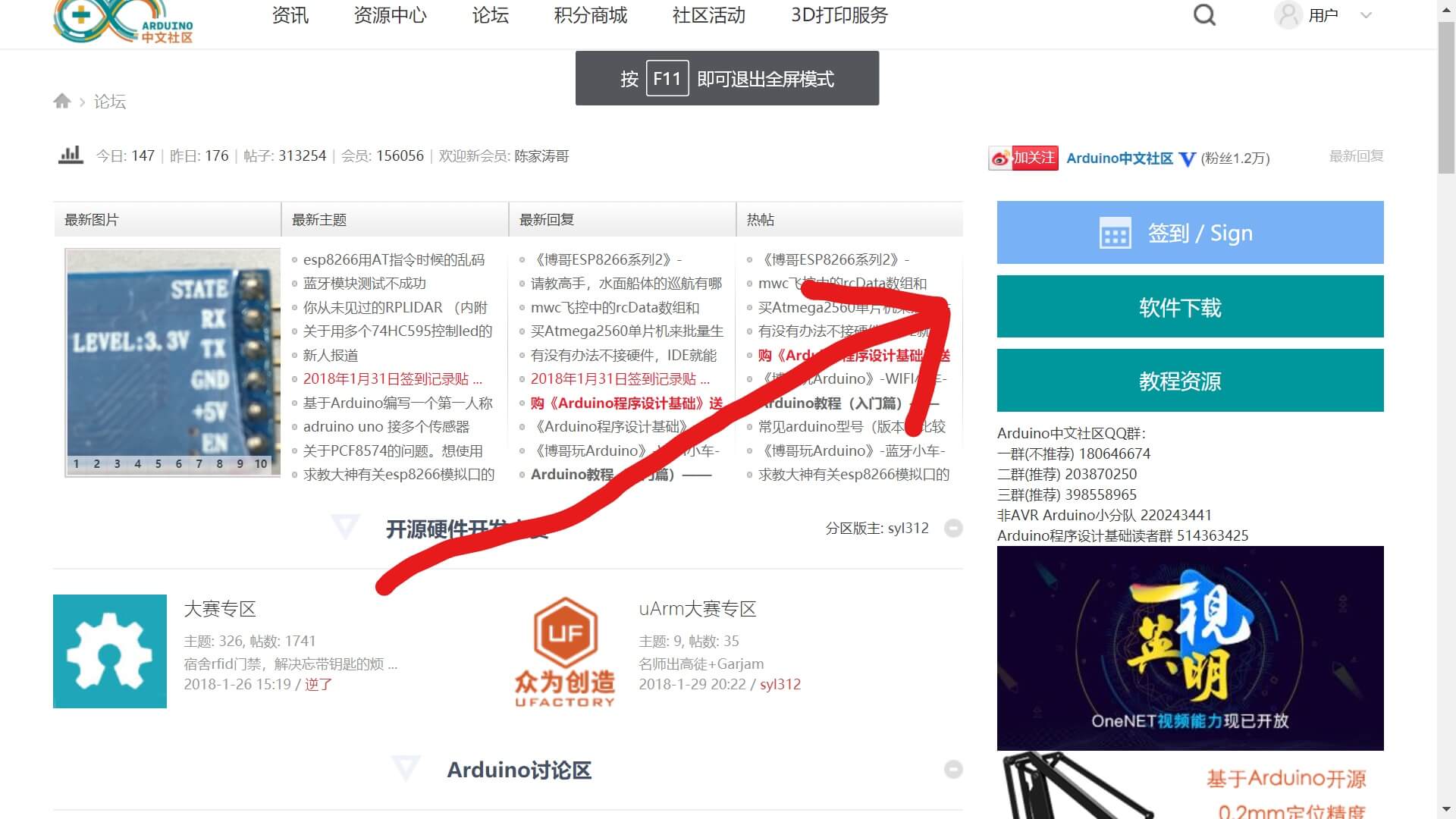
點擊右面軟體下載
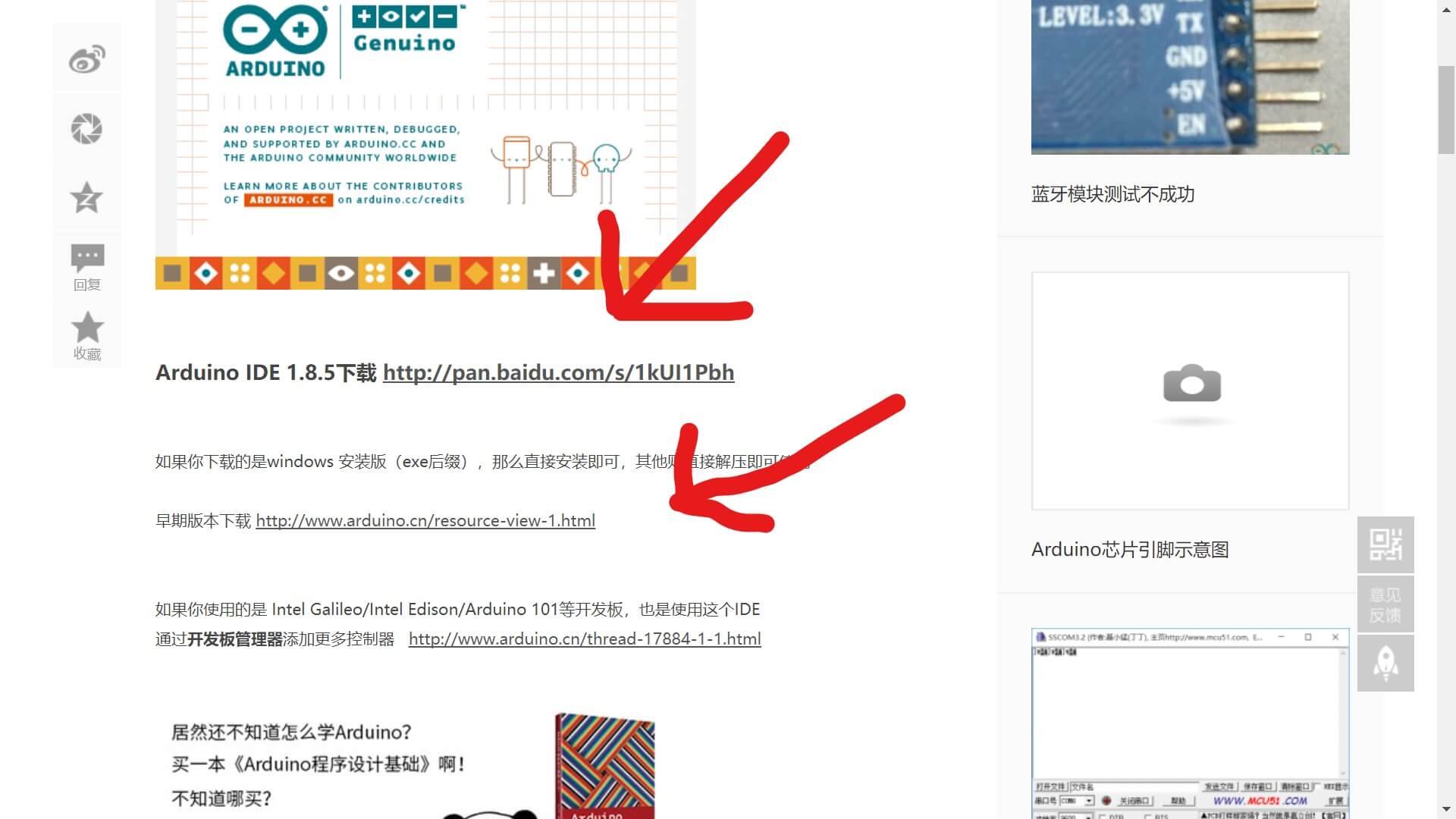
選擇合適的下載即可。
2、安裝
這個一路綠燈就可以了
最後安裝完成時會有如下彈窗:
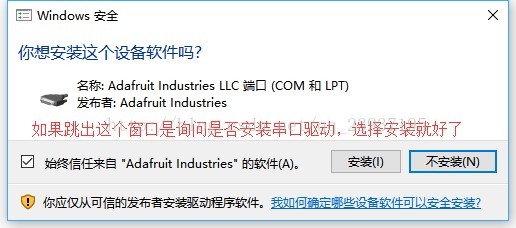
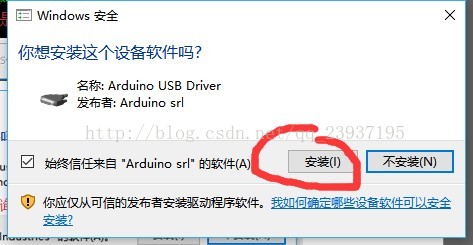
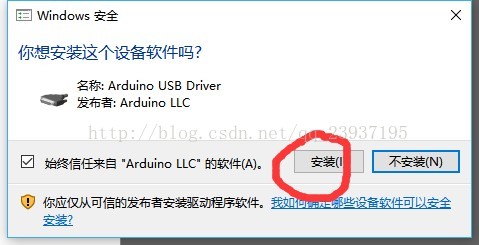
按照自己的需要安裝就好。
雙擊快捷方式即可開啟。
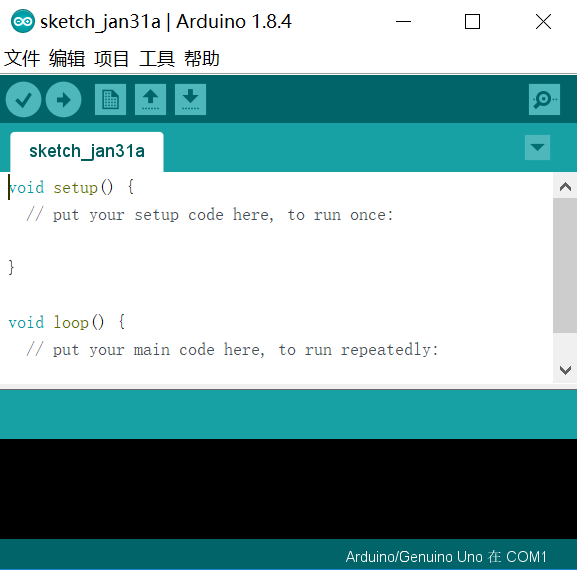
之後打開工具,選擇你所用的板子。再點擊 serial port(串列埠),接入 Arduino 板,你會發現多了一個選項,那就是你的板子,選擇它,設置就完成了。接下來就可以將程序上傳到 Arduino 板里了。
如何用 Arduino 寫個簡單的程序
如果你已經試用過 Arduino IDE 並且沒有問題了,那麼你可以試試給你的板子上寫點小東西玩了,首先先從最簡單的 LED 燈開始吧,作為Arduino 的「Hello World」。
我們以 Arduino Uno R3 為例
你將需要:麵包板×1 LED×1 330
Ω 的電阻×1 一些跳線 以及你的Arduino Uno R3
首先先接好電路,大概是這種感覺,要注意麵包板中間部分的兩列之間是不相通的,只有一列的五孔相通;而兩側部分則沒有這種限制,只有特定的地方才不相通。
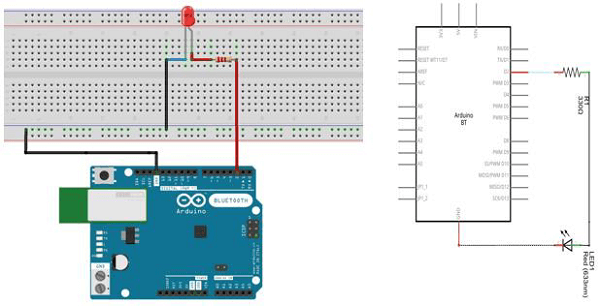
然後打開你的 Arduino IDE,輸入如下代碼,a 是你所使用的引腳號碼
Void setup ( ) {
pinMode(a,OUTPUT);
}
Void Loop ( ) {
digitalWrite(a, HIGH);
delay(1000);
digitalWrite(a, LOW);
delay(1000);
}
這段代碼中用到了一些 Arduino 特有的函數:
- pinMode(pin,mode)是在你使用 Arduino 的引腳前需要說明它的模式,INPUT,OUTPUT,或是 INPUT_PULLUP,不聲明時默認為 INPUT。聲明它為 OUTPUT 時,這個引腳可以提供電流,足以點亮 LED 或是運行感測器(千萬別忘了串聯一個電阻上去),但是試圖運行需要高電流來工作的器件時可能會損壞引腳,雖然損壞一個暫時不是什麼大問題,不過還是小心為好。
- digitalWrite(pin,value)可以讓你對引腳寫入 HIGH 或 LOW,當引腳被聲明為 OUTPUT 狀態時,HIGH 將使輸出電壓提高,而 LOW 將會使輸出電壓變0。
- delay(duration),延遲一段時間,duration以毫秒為單位。
然後把這個代碼上傳到你的板子里,就能看到 LED 打開和關閉了。


Great inihtsg! That's the answer we've been looking for.